Многие игроки интересуются, как играть в CS2 на слабом компьютере. Игра выглядит современно, требует приличного железа и не прощает просадок FPS. Но это не значит, что с бюджетной сборкой остается только смотреть, как все лагает. При правильных настройках даже на устаревшем железе можно добиться вполне комфортной производительности. В этом гайде разберем, как настроить CS2 под слабый ПК: что отключить, какие параметры снизить, как найти баланс между графикой и производительностью. Если настроить все правильно, можно избавиться от тормозов, повысить плавность картинки и спокойно играть на минималках, даже без апгрейда. Тебе понадобится лишь немного времени, базовые знания и правильный подход к настройкам.
Оптимизируем CS2 для слабого ПК
Минимальные системные требования для CS2

Прежде чем переходить к настройкам, стоит убедиться, что ПК соответствует хотя бы минимальным требованиям CS2. Да, игра технически способна работать на разных системах, но для более-менее стабильной производительности важно, чтобы базовый уровень был соблюден. Особенно если речь о старом или бюджетном компьютере.
- Операционная система: Windows 10 (64-бит)
- Процессор: Intel Core i3-4340 или AMD FX-6300
- Оперативная память: 8 ГБ
- Видеокарта: NVIDIA GeForce GTX 660 или AMD Radeon HD 7850
- DirectX: Версия 11
- Место на диске: 85 ГБ свободного пространства
Ограничения слабого ПК
Прежде чем настраивать графику и отключать тени, стоит разобраться, с чем именно работает твой компьютер. Условно слабым можно считать ПК с такими характеристиками:
- Процессор: Старые или бюджетные модели, например, Intel Core i3 4-8 поколений или AMD Ryzen 3 первого поколения.
- Оперативная память: 4–8 ГБ — минимум, которого едва хватает для комфортной игры.
- Видеокарта: Встроенная графика вроде Intel HD Graphics или начального уровня дискретные карты (NVIDIA GT 730, AMD Radeon R5 240 и подобные).
Обнови драйверы и ПО
Перед тем как переходить к настройке самой игры, обязательно проверь, что все обновлено:
- Драйвер видеокарты: Скачай и установи актуальную версию с официального сайта NVIDIA, AMD или Intel.
- Обновления Windows: Установи последние обновления, так как в них часто есть улучшения производительности.
- DirectX и Visual C++: Убедись, что установлены последние версии. Они напрямую влияют на стабильность и запуск CS2.
Лучшие настройки CS2 для слабого ПК
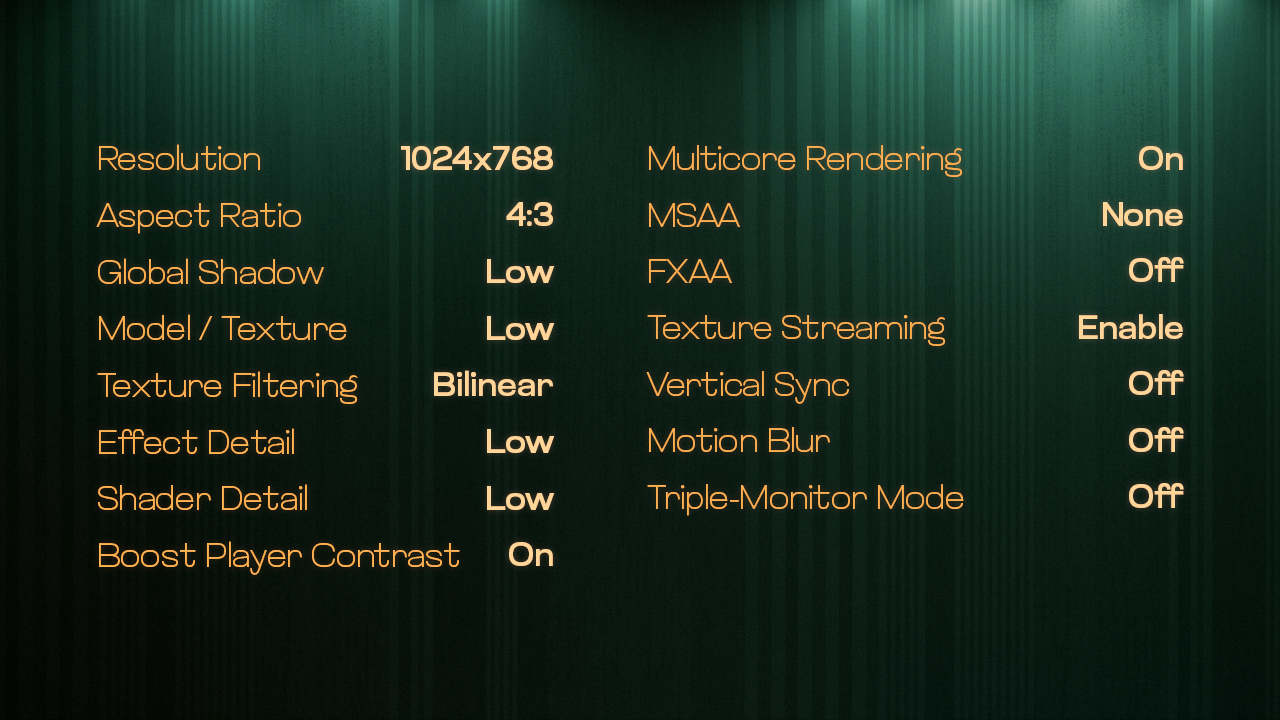
Переходим к самому главному — как настроить CS2 так, чтобы игра шла максимально плавно даже на слабом железе. Вот детальный разбор параметров, которые стоит изменить для достижения стабильного FPS и комфортного геймплея:
Настройки видео
- Разрешение экрана: 1024×768
- Соотношение сторон: 4:3
- Общее качество теней: Низкое
- Детализация моделей и текстур: Низкая
- Режим фильтрации текстур: Билинейная
- Детализация эффектов: Низкая
- Детализация шейдеров: Низкая
- Повышенный контраст игроков: Включено
- Многоядерная обработка: Включено
- Режим сглаживания множественной выборкой: Выключено
- FXAA сглаживание: Выключено
- Потоковая подгрузка текстур: Включено
- Вертикальная синхронизация: Выключено
- Размытие в движении: Выключено
- Режим трех мониторов: Выключено
Расширенные настройки видео
- NVIDIA Reflex Low Latency: Включено (если видеокарта от NVIDIA)
Снижает системную задержку и делает управление более отзывчивым.
- FidelityFX CAS: Низкое
Умеренно повышает четкость изображения при минимальной нагрузке на систему.
- Shader Cache: Включено
Уменьшает подергивания и микрофризы, так как заранее сохраняет откомпилированные шейдеры.
- Максимальный FPS: 60 FPS (или под частоту обновления твоего монитора)
Ограничение кадров помогает стабилизировать производительность и уменьшает нагрев, особенно в системах без активного охлаждения.
Оптимизируем сетевое соединение

- Проводное подключение: Использование Ethernet-соединения надежнее, чем Wi-Fi. Оно снижает задержки и обеспечивает более стабильный игровой процесс.
- Снижение пинга: Сервисы вроде ExitLag или PingBooster помогают оптимизировать маршрут до игровых серверов, уменьшая пинг и повышая стабильность соединения в онлайн-матчах.
Улучшаем аппаратное обеспечение
- Оперативная память: Если есть возможность, увеличь объем оперативной памяти до минимум 8 ГБ.
- Установка SSD: Установка CS2 на SSD значительно сокращает время загрузки и снижает количество подлагиваний во время игры.
- Обновление видеокарты: Если бюджет позволяет, стоит рассмотреть видеокарты уровня NVIDIA GTX 1650 или AMD Radeon RX 570. Они обеспечивают заметный прирост производительности, позволяя играть на более высоких настройках.
- Охлаждение: Убедись, что система хорошо охлаждается. Перегрев снижает производительность и может вызывать падение FPS. Регулярная чистка и дополнительное охлаждение помогут избежать троттлинга.
Как повысить FPS в CS2 на слабом ПК

Один из самых быстрых и заметных способов увеличить FPS — снизить разрешение игры. Высокое разрешение (например, 1920×1080) требует от видеокарты обработки большого количества пикселей, что особенно тяжело для слабых систем. Понижение до 1024×768 или даже 800×600 значительно снижает нагрузку на GPU и может дать прирост производительности вплоть до 30%. Еще одним эффективным способом является оптимизация самой системы. Убедись, что в настройках питания выбран режим «Высокая производительность» — это позволит процессору и видеокарте работать на полной мощности, без попыток экономить ресурсы. Также стоит закрыть все лишние фоновые приложения и отключить автозагрузку ненужных программ, чтобы максимально освободить ресурсы для CS2. Также читай наш гайд о том, как повысить FPS в CS2. Узнай, как выжать максимум из настроек и железа для стабильной игры в 2025 году.
Плавная игра в CS2 даже на слабом ПК
Если внимательно следовать всем настройкам и рекомендациям из этого руководства, даже старенький или бюджетный компьютер сможет справиться с CS2 на достойном уровне. Мы понимаем, насколько раздражают лаги и просадки FPS в самый неподходящий момент. Особенно обидно, когда такие вещи мешают не из-за недостатка скилла, а просто из-за технических ограничений. Но правильные настройки графики, оптимизация системы и знание своего железа способны полностью изменить игру. Лучше всего найти баланс между производительностью и визуальной читаемостью, подходящий именно под твой ПК. Даже при ограниченных ресурсах можно добиться заметного улучшения, если подойти к процессу с умом. Так что запускай CS2, применяй все, о чем мы рассказали, и возвращайся в матч. Удачи в игре!











































